 Continuiamo il nostro Walkthrough alla scoperta di iOS 7 analizzando nei particolari un’altra applicazione: Safari. Qui notiamo tantissime differenze rispetto ad iOS 6 grazie alle novità introdotte ed alle tante componenti grafiche migliorate.
Continuiamo il nostro Walkthrough alla scoperta di iOS 7 analizzando nei particolari un’altra applicazione: Safari. Qui notiamo tantissime differenze rispetto ad iOS 6 grazie alle novità introdotte ed alle tante componenti grafiche migliorate.
Come tutte le altre applicazioni predefinite presenti su iOS 7, anche l’applicazione Safari ha subito alcuni cambiamenti radicali, i quali rendono l’interfaccia più minimalista rispetto al passato. Ciò che balza subito all’occhio è il bianco, colore dominante all’interno del browser web predefinito, e le due barre presenti alle estremità dello schermo che sono cambiate notevolmente.
Le barre, superiore ed inferiore, si fanno più sottili ed a scomparsa automatica. Nella barra superiore sarà presente solo uno spazio unificato dedicato sia all’inserimento dell’URL web che alla ricerca tramite il nostro motore di ricerca. La barra inferiore conterrà invece i soliti tasti per tornare alla pagina precedente, a quella successiva, il tasto di condivisione, quello per vedere i nostri preferiti e quello per passare ad un’altra pagina web senza chiudere quella in cui ci troviamo.
La particolarità di queste nuove barre è però che quando scorreremo una pagina web, esse faranno spazio alla pagina stessa: quella superiore si ridurrà fino a mostrarci il nome della pagina in cui ci troviamo, mentre quella inferiore sparirà completamente. Nel browser è stata aggiunta inoltre nuove gesture: compiendo uno swipe da sinistra a destra potremo tornare alla pagina precedente, mentre effettuandolo al contrario andremo a quella successiva (se disponibile).
Una grande caratteristica del nuovo Safari è il completo riammodernamento della sezione dedicata alle pagine aperte: in iOS 6 siamo abituati a scorrere da destra a sinistra le varie miniature, mentre ora sarà possibile scrollare verticalmente tutte le pagine aperte ed eventualmente chiuderle con uno slide orizzontale. È poi possibile aprirne di nuove semplicemente premendo sul tasto [+] centrale o scegliere di effettuare una navigazione privata (con questa opzione verranno chiuse tutte le pagine web aperte). Inoltre, il limite delle 8 pagine è stato finalmente rimosso, e potremo quindi aprire, in via teorica, infinite pagine web.
Nel menù Preferiti (accessibile tramite la quarta iconcina della barra inferiore) troveremo appunto tutti i nostri siti web che abbiamo inserito su questa lista e verranno poi sincronizzati con quelli presenti sul nostro Mac. Sulla parte superiore dello schermo avremo poi la possibilità di passare ad altri 2 tab: in Link Condivisi potremo vedere tutti i messaggi di stato contenenti i link condivisi dai nostri contatti LinkedIn e Twitter in modo da avere a disposizione una specie di Timeline integrata nel browser. In Elenco Lettura troveremo infine tutte le pagine web che abbiamo deciso di salvare offline per poi consultarle in un momento successivo.
L’ultima caratteristica introdotta in Safari è la condivisione delle pagine web: premendo la terza icona della barra inferiore, sarà possibile condividere la pagina web in cui ci troveremo (come avviene già ora con iOS 6), ma oltre ad avere a nostra disposizione una nuova interfaccia grafica in linea col sistema operativo, chi possiede un iPhone 5 potrà sfruttare la condivisione tramite AirDrop, la nuova funzione di iOS 7 che consente di inviare files ad altri dispositivi compatibili via Wifi o Bluetooth.
Infine, premendo l’icona che compare in alto a sinistra ad ogni pagina web, potremo visualizzare la stessa in una forma che agevola la lettura, raccogliendo testo ed immagini come se fosse un giornale di carta stampata.
Nella versione beta quest’applicazione presenta non pochi crash. Andando a modificare l’elenco dei preferiti, ad esempio, si incorre in una chiusura inaspettata dell’applicazione. Ovviamente questi crash sono del tutto accettabili in una beta e ci aspettiamo quindi maggiore stabilità già a partire dalle prossime versioni di testing di iOS 7.
.
Altre recensioni applicazioni iOS 7 [peekaboo name=”altri”]
[peekaboo_content name=”altri”]
.
 iSpazio Walkthrough: Messaggi su iOS 7
iSpazio Walkthrough: Messaggi su iOS 7 iSpazio Walkthrough: Calendario su iOS 7
iSpazio Walkthrough: Calendario su iOS 7 iSpazio Walkthrough: Immagini su iOS 7
iSpazio Walkthrough: Immagini su iOS 7 iSpazio Walkthrough: Fotocamera su iOS 7
iSpazio Walkthrough: Fotocamera su iOS 7 iSpazio Walkthrough: Meteo su iOS 7
iSpazio Walkthrough: Meteo su iOS 7 iSpazio Walkthrough: Orologio su iOS 7
iSpazio Walkthrough: Orologio su iOS 7 iSpazio Walkthrough: Mappe su iOS 7
iSpazio Walkthrough: Mappe su iOS 7 iSpazio Walkthrough: Telefono su iOS 7
iSpazio Walkthrough: Telefono su iOS 7 iSpazio Walkthrough: Mail su iOS 7
iSpazio Walkthrough: Mail su iOS 7 iSpazio Walkthrough: Safari su iOS 7
iSpazio Walkthrough: Safari su iOS 7 iSpazio Walkthrough: Musica su iOS 7
iSpazio Walkthrough: Musica su iOS 7 iSpazio Walkthrough: Face Time su iOS 7
iSpazio Walkthrough: Face Time su iOS 7 iSpazio Walkthrough: Impostazioni su iOS 7
iSpazio Walkthrough: Impostazioni su iOS 7
.[/peekaboo_content]
.


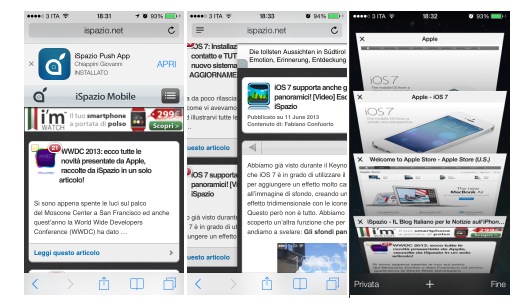

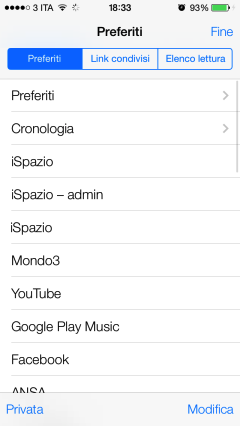



Leggi o Aggiungi Commenti